I dagens moderne tid bruker de fleste enheter en trådløs tilkobling for å koble seg til Internett , og til og med stasjonære maskiner er produsert med muligheten til å koble seg til Wi-Fi (tidligere bare med bærbare datamaskiner).
Selvfølgelig er vi alle godt klar over fordelene med trådløs tilkobling som bekvemmelighet - muligheten til å koble et stort antall enheter uten bruk av kabler (noe som definitivt er en stor fordel fordi du ikke trenger å gå gjennom smertefull ledningsprosess) .
Så er det noe behov for å koble seg til en ruter ved hjelp av en Ethernet -kabel ? Svaret er absolutt ja. I denne artikkelen, i tillegg til en detaljert, trinn-for-trinn-guide for å koble Ethernet-kabelen til den trådløse ruteren , vil vi også forklare i hvilke situasjoner du bør bruke denne typen tilkoblinger.

Når skal du bruke Ethernet -kabler for å koble til en trådløs ruter?
Å koble til internett ved hjelp av en Ethernet -kabel kan virke gammeldags for noen - som en retur til forrige århundre, men det er ikke fordi den fremdeles har fordelene. Selv om det brukes mye mindre enn Wi-Fi, er det definitivt flere situasjoner når denne måten å koble til enheter gir mening.
Her er noen av dem:
- Når du trenger minimal latens - er latensen tiden det tar for data fra datamaskinen din å nå ønsket destinasjon og deretter gå tilbake til enheten din. Latens (aka forsinkelse eller ping) kan være høyere eller lavere. Hvis du bruker en Ethernet-kabel for å koble til Internett, er den betydelig lavere sammenlignet med en Wi-Fi-tilkobling. En av situasjonene der du trenger minimal latenstid er å spille online spill . Spillere er godt klar over hvor pinlig en situasjon kan være når det kommer til å være sent når de spiller et spill på nettet . I tillegg til å spille online spill, anbefaler vi også å bruke en Ethernet -kabel for streaming og online konferanser.
- Når du vil ha et høyere sikkerhetsnivå - å koble til Internett med en Ethernet -kabel er mye tryggere enn en trådløs tilkobling . Det lar deg fysisk koble til nettverksutstyret ditt.
- Når du trenger maks hastighet - hvis du vil teste internetthastigheten din, anbefaler vi at du bruker Ethernet -kabler for å koble deg til ruteren (Wi -Fi leverer ikke full internetthastighet av flere grunner - kan du være for langt unna ruteren , kan det være hindringer og vegger mellom ruteren og tilkoblede enheter osv.)
- Når du har problemer med Wi-Fi -selv om du bruker Wi-Fi hver dag, er det absolutt veldig nyttig å alltid ha en ekstra Ethernet-kabel i hjemmet ditt, da det kan være nyttig i tilfelle du har noen problemer med Wi-Fi-tilkoblingen din - Inntil du fikser Wi-Fi-problemet, vil kobling til en Ethernet-kabel tillate deg å holde kontakten.
- Når ruteren din er fysisk skadet - kan du ha behandlet dette problemet i det siste. Enhver form for antenneskade eller funksjonsfeil i programvaren kan forhindre deg i å bruke Wi-Fi. Inntil du erstatter delen eller kjøper en ny ruter , vil Ethernet -kabler tillate deg å koble til.
Hvordan koble Ethernet -kabel til trådløs ruter?
Nå som vi har introdusert deg for situasjonene når du bruker en Ethernet-kabel for å koble til den trådløse ruteren anbefales, vil vi vise deg, trinn for trinn, hvordan du gjør dette.
Anbefalt lesing: Hva brukes RG6 koaksialkabel til? En detaljert guide til RG6 koaksiale kabler
Du trenger to Ethernet -kabler - en for å koble modemet ditt til ruteren og en annen for å koble ruteren til enheten din (bærbar PC, PC, TV, etc.).
- Koble den ene enden av den første Ethernet -kabelen til Ethernet -porten på baksiden av modemet ditt.
- Koble den andre enden av kabelen til WAN/Internet Port på baksiden av ruteren
- På baksiden av ruteren din er det en LAN -port (du vil enkelt legge merke til den fordi den er merket som LAN. Vanligvis vil du se minst 4 LAN -porter. Plugg den ene enden av den andre Ethernet -kabelen til noen av disse LAN -portene .
- Koble nå den andre enden av Ethernet -kabelen inn i LAN -porten på enheten din (bærbar datamaskin / stasjonær datamaskin).
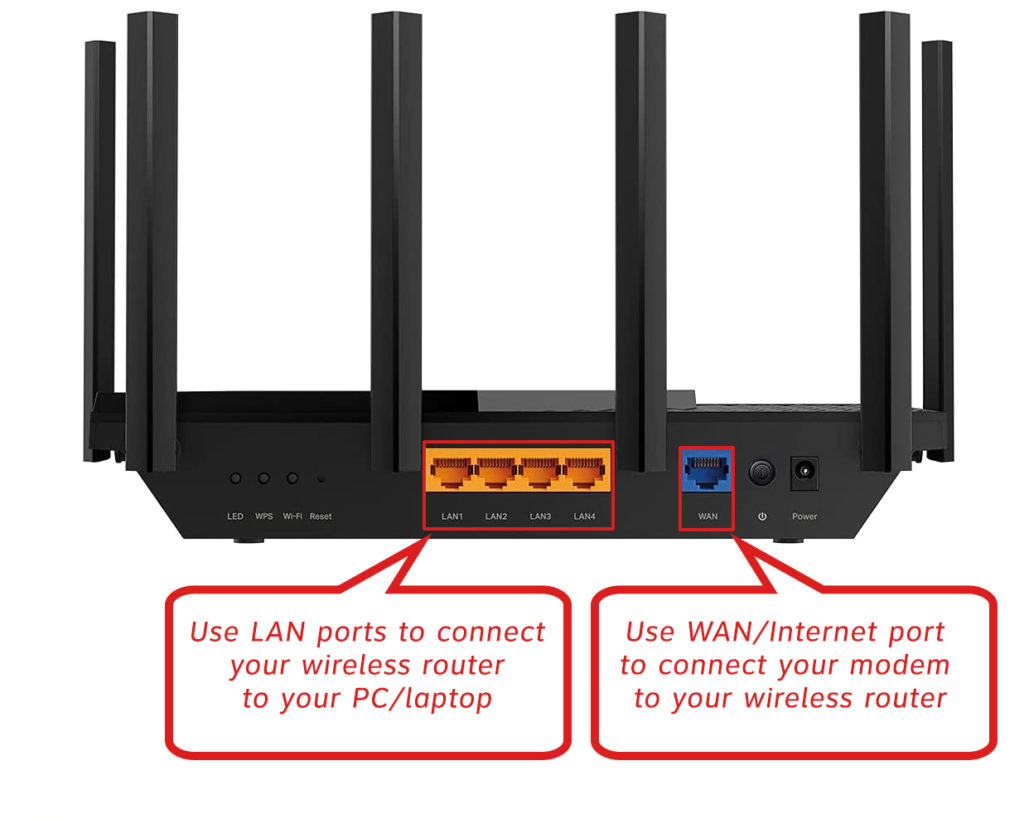
- Etter å ha koblet til datamaskinen og ruteren med en Ethernet -kabel, se på skjermen på datamaskinen din, bør du være koblet til Internett.
Hvis datamaskinen din ikke automatisk koblet til Internett, gjør du følgende:
- Åpne kontrollpanelet.
- Velg Kontrollpanel, velg nettverk og internett, og klikk deretter nettverk og delingssenter.
- Du vil se alternativet Endre adapterinnstillinger. Klikk på den (som ligger til venstre).
- Høyreklikk nå på Ethernet og velg Aktiver.
- Hvis internett fremdeles ikke er slått på, høyreklikk på Ethernet og gå til eiendommer.
- Du må sjekke Internet Protocol -versjonene 4 -boksen og bekrefte ved å klikke OK.
Det er det, du er koblet til Internett.
Konklusjon
Vi håper at artikkelen vår hjalp deg med å koble den trådløse ruteren via Ethernet -kabel uten problemer. Som vi allerede har nevnt, er Wi-Fi en mer populær, mer praktisk og mye mer utbredt måte å koble til, men vi anbefaler deg definitivt å alltid ha Ethernet-kabler for hånden hvis du befinner deg i noen av situasjonene som er diskutert ovenfor.
